Hallo SahabatIndobot… Pada tutorial Arduino UNO R3 kali ini kita akan membahas sensor ultrasonic. Sensor ini di sebut Ultrasonic karena memanfaatkan gelombang ultrasonic sebagai trandusernya. Gelombang ultrasonic ini berkisar antara 20.000 Hz sehingga tidak bisa di dengar oleh manusia. Gelombang ini hanya bisa di dengar oleh kelelawar, anjing dan kucing. Sensor ini mengubah besaran fisis atau suara menjadi besaran listrik atau sebaliknya yang kemudian di konversi menjadi jarak sehingga sensor ini dapat di manfaatkan untuk mengukur jarak, khususnya jarak yang masih relatif dekat. Sebelum kita mecoba praktik ada baiknya kita mengetahui terlebih dahulu spesifikasi dari sensor Ultrasonic HC-SR04. Berikut ini saya tampilkan gambar dan spesifikasi dari Sensor Ultrasonic HC-SR04 :

Spesifikasi :
- Jarak deteksi antara 2cm – 300cm
- Tingkat kepresisisan pengukuran jarak ±3 mm
- Tegangan operasional 5 Vdc
- Sudut sensor < 15 derajat
- Konsumsi arus berkisar 2mA
- Dimensi modul 45mm x 20mm
Setelah kita mengetahui secara singkat tentang komponen sensor ultrasonic HC-SR04 marilah kita mulai untuk melaksanakan praktik tutorial Arduino UNO R3 membaca jarak dengan sensor ultrasonic HC-SR04 ini.
1. Alat dan Bahan
Sebagai langkah awal praktik pada tutorial kali ini Sahabat Indobot Harus menyiapkan beberapa Peralatan beserta bahan yang di butuhkan seperti yang tertera di bawah ini:
- Komputer yang terinstal Arduino IDE 1 unit
- Arduino UNO R3 & Kabel USB 1 buah
- Sensor Ultrasonic HC-SR04 1 buah
- LED 1 buah
- Resistor 220 Ohm 1 buah
- Bread Board 1 buah
- Kabel Penghubung Secukupnya
2. Gambar Rangkaian
Setelah seluruhkomponen telah tersedia maka tahap selanjutnya sahabat indobot harus membuat rangkaian seperti pada gambar di bawah ini :

Keterangan :
- Kaki VCC ultrasonic pada pin 5V
- Kaki Ground ultrasonic pada pin GND
- Kaki Trig ultrasonic pada pin 13
- Kaki Echo ultrasonic pada pin 12
- Kaki + LED pada pin 11
- Kaki – LED pada pin GND
2. Programming
Belajar elektronika step by step dengan bantuan tangga belajar? Regitrasi dulu dan dapatkan konsultasi dari kami!
Jika tahap membuat rangkaian telah selesai maka tahap selanjutnya adalah anda harus membuka Arduino IDE pada komputer untuk membuat project baru lalu ketikkan program di bawah ini :
|
#define trigPin 13
#define echoPin 12
#define led 11
void setup()
{ Serial.begin (9600);
pinMode(trigPin, OUTPUT);
pinMode(echoPin, INPUT);
pinMode(led, OUTPUT);
}
void loop()
{ long duration, distance;
digitalWrite(trigPin, LOW);
delayMicroseconds(2);
digitalWrite(trigPin, HIGH);
delayMicroseconds(10);
digitalWrite(trigPin, LOW);
duration = pulseIn(echoPin, HIGH);
distance = (duration/2) / 29.1;
if (distance < 10)
{ digitalWrite(led,HIGH);
}
else {
digitalWrite(led,LOW);
}
Serial.print(distance);
Serial.println(" cm");
delay(500);
}
|
Setelah program diatas selesai diketik, hubungkan Board arduino dengan Komputer menggunakan USB Arduino kemudian upload program ke Board Arduino UNO R3. Pastikan proses upload selesai dan berhasil.
Untuk melihat jarak yang di baca oleh Sensor Ultrasonic anda dapat mengaktifkan serial monitor yang terletak pada pojok kanan layar komputer. Kemudian Cara kerja Pada program ini yaitu jika jarak yang dibaca sensor lebih kecil dari 10 cm maka LED akan berada dalam kondisi ON sedangkan selain itu LED akan berada dalam kondisi OFF.
Demikian tutorial Arduino UNO R3 Membaca Jarak dengan sensor Ultrasonic HC- SR04 kali ini. Semoga Bermanfaat dan Sampai jumpa di tutorial selanjutnya….
Bikin project tanpa ribet beli komponen sana-sini? Starter Kit Arduino/IoT bisa jadi solusi mu!


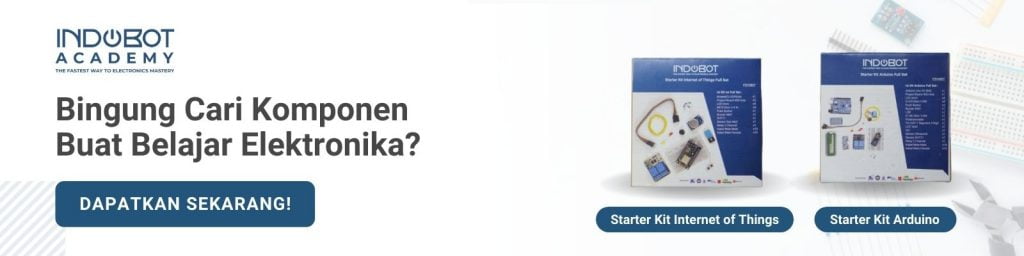







Warning: Undefined variable $req in /www/wwwroot/blog.indobot.co.id/wp-content/themes/generatepress/functions.php on line 162
Warning: Undefined variable $commenter in /www/wwwroot/blog.indobot.co.id/wp-content/themes/generatepress/functions.php on line 163
Warning: Trying to access array offset on value of type null in /www/wwwroot/blog.indobot.co.id/wp-content/themes/generatepress/functions.php on line 163
Warning: Undefined variable $aria_req in /www/wwwroot/blog.indobot.co.id/wp-content/themes/generatepress/functions.php on line 163
Warning: Undefined variable $req in /www/wwwroot/blog.indobot.co.id/wp-content/themes/generatepress/functions.php on line 167
Warning: Undefined variable $commenter in /www/wwwroot/blog.indobot.co.id/wp-content/themes/generatepress/functions.php on line 168
Warning: Trying to access array offset on value of type null in /www/wwwroot/blog.indobot.co.id/wp-content/themes/generatepress/functions.php on line 168
Warning: Undefined variable $aria_req in /www/wwwroot/blog.indobot.co.id/wp-content/themes/generatepress/functions.php on line 169